Mac版UPDFでバッチ処理する方法
UPDF for Macは、ユーザーにバッチPDF処理機能を提供します。バッチ変換、バッチOCR、バッチ結合、バッチ圧縮、バッチ印刷、バッチ透かし、バッチヘッダー・フッター、バッチ挿入、バッチ暗号化、バッチベイツ番号、バッチ背景、バッチPDF作成、バッチ削除など、様々なバッチ処理が可能です。下のボタンをクリックするか、Mac App StoreにアクセスしてMac版UPDFをダウンロードし、UPDFのバッチPDF機能を使用するための完全なガイドラインに従ってください。
Windows • macOS • iOS • Android 100%安全
バッチ処理モードに入るには、MacでUPDFを開き、プラットフォーム上でPDFファイルを開きます。ホーム画面の「ツール」オプションに進み、「バッチPDF」メニューからオプションを選択します。
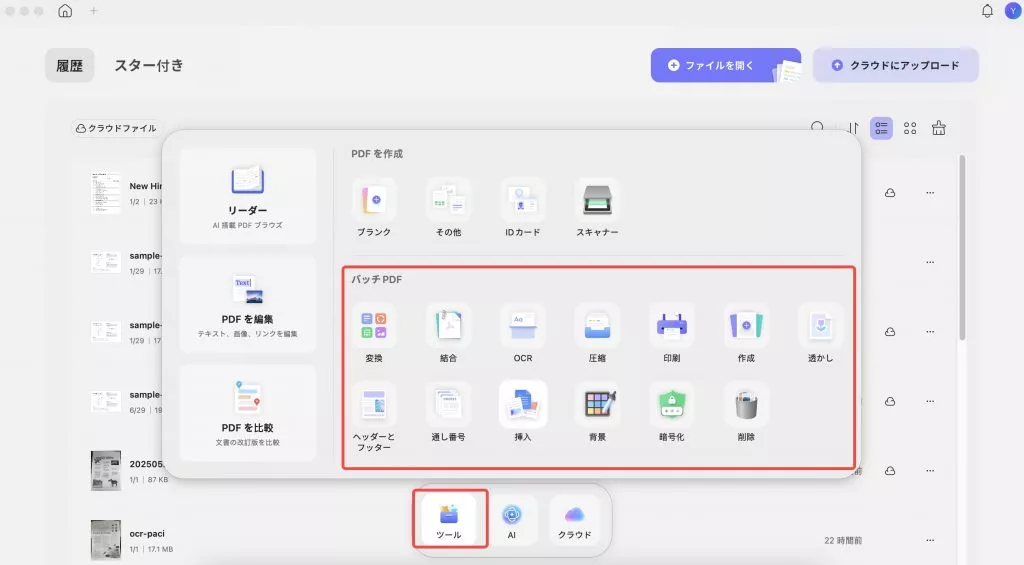
次に、UPDF for Mac のすべてのバッチ機能について説明します。
- 1.バッチ変換
- 2. バッチ結合
- 3.バッチOCR
- 4. バッチ圧縮
- 5. バッチ印刷
- 6. バッチ作成
- 7. バッチ透かし
- 8. バッチヘッダー・フッター
- 9. バッチ通し番号付け
- 10. バッチ挿入
- 11. バッチ背景
- 12. バッチ暗号化
- 13. バッチ削除
1. バッチ変換
バッチ変換を使用すると、複数のファイルを同時に様々な形式に変換できます。このプロセスをスムーズに進めるための手順、またはこのビデオでご紹介します。
その前に、ホームインターフェースで「ツール」をクリックした後、変換のオプションを選択します。
ステップ1. ファイルの追加
変換するPDFファイルを追加しましょう。「ファイルを追加」をクリックします。UPDF内で既にファイルを開いている場合は、「開いているファイルを追加」オプションをご利用ください。変換するフォルダ全体がある場合は、「フォルダを追加」を選択してください。
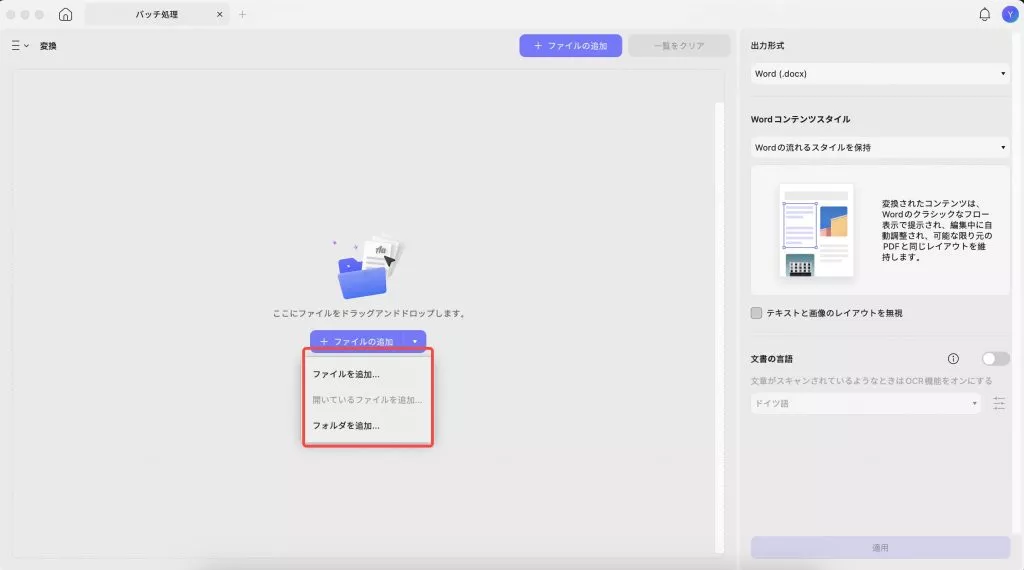
ステップ2. 出力形式を定義する
UPDFの汎用性により、ニーズに最適な出力形式を選択できます。 「変換」メニューを展開し、希望の出力形式を選択してください。変換されたファイルは、Word、PowerPoint、Excel、CSV、RTF、テキスト、画像、XML、HTMLドキュメントとしてエクスポートできます。
ステップ3.レイアウト設定(オプション)
WordやRTFなどの形式に変換する場合、UPDFには文書のレイアウトを保持する機能があります。「Wordのフロースタイルを保持する」と「Wordのテキストボックススタイルを保持する」の2つのオプションがあります。
ステップ4. 変換の適用:
設定をカスタマイズしたら、「適用」ボタンをクリックします。これで選択した設定が反映されます。変換後のファイルの保存場所を忘れずに指定してください。「フォルダを選択」をクリックして、新しいファイルの保存場所を選択してください。
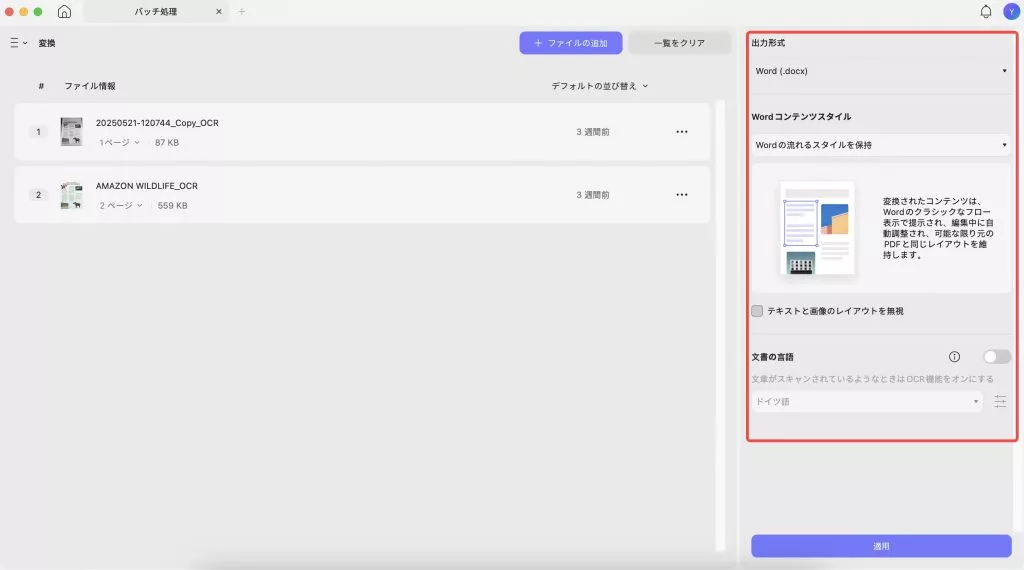
バッチ変換のヒント:
- プレビュー:このオプションを使用すると、正しいドキュメントを選択したかどうかを確認できます。
- ファイルの置き換え:デバイス内の既存のファイルを別のドキュメントに置き換えることができます。
- ファイル情報:このオプションを使用すると、変換前にドキュメントを簡単に確認できます。
- Finder で表示: PDF がどこにあるかを確認するには、「Finder で表示」を選択します。
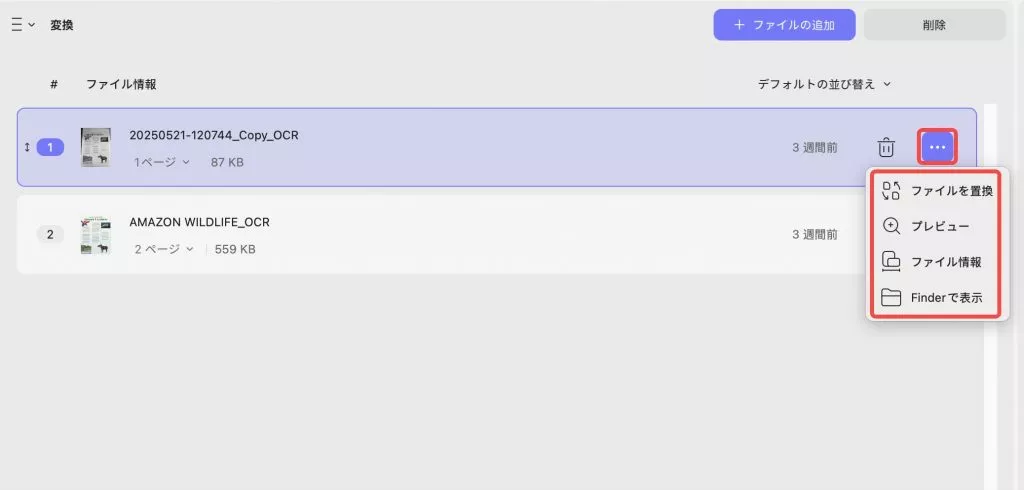
- リストのクリア:新しい変換を開始する場合、または変換を完了した場合は、ウィンドウの上部にある「リストのクリア」ボタンを使用して、リストからすべてのファイルを削除します。
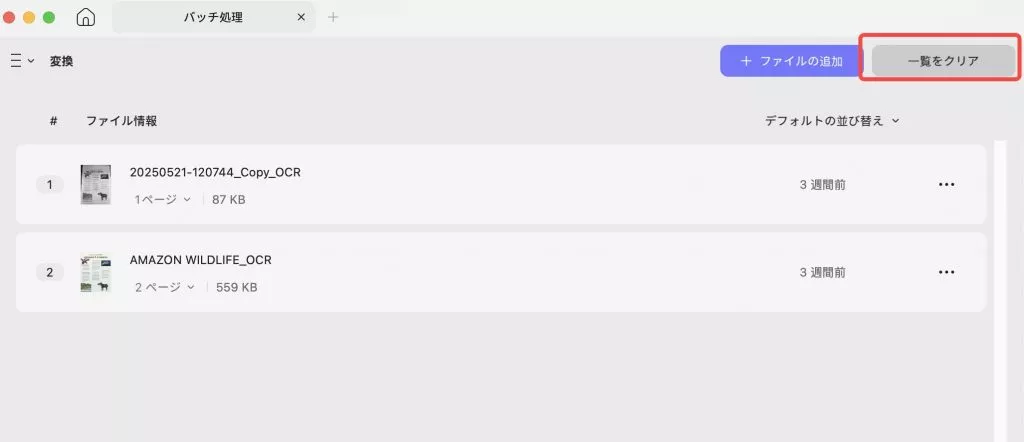
2. バッチ結合
UPDFのバッチ結合機能を使えば、複数の画像やPDFファイルをあっという間に1つのPDFに結合できます!やり方は以下のとおりです。
ステップ1 - ファイルの追加:
必ず3 本の縦線をクリックして、「結合」アイコンを選択してください。
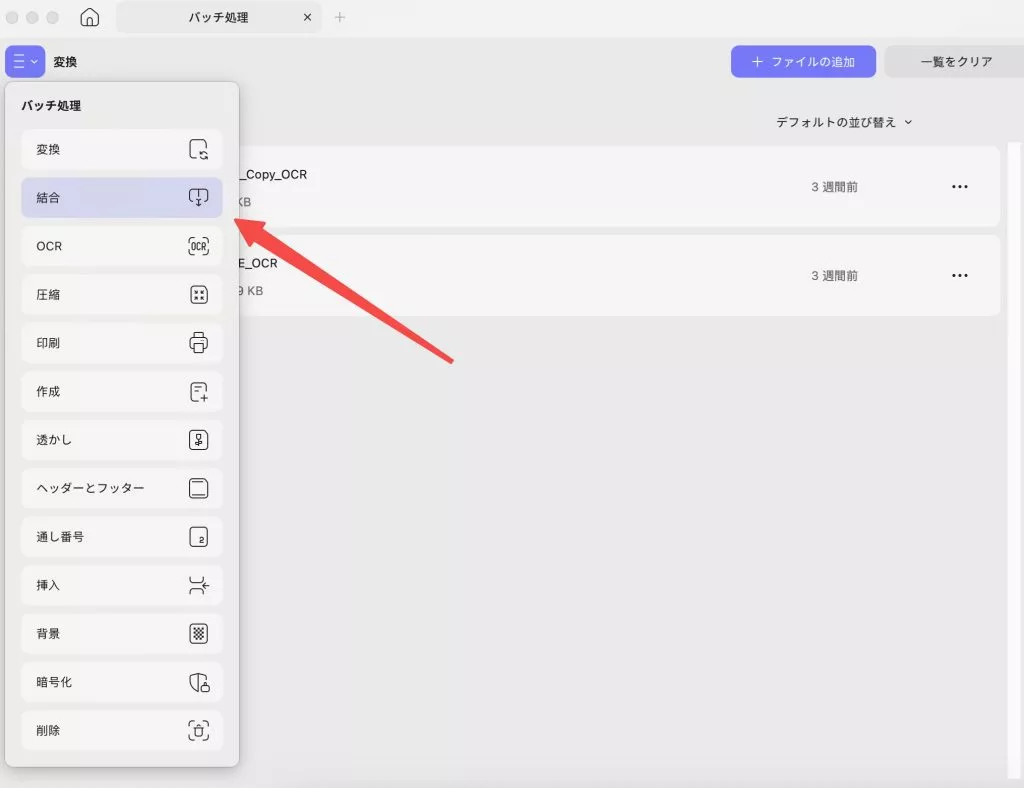
次に、結合したいファイルを結合します。「ファイルを追加」ボタンをクリックします。UPDF内でファイルが既に開いている場合は、ボタンの横にある矢印をクリックして「開いているファイルを追加」を選択します。また、フォルダ全体を結合する場合は、「フォルダを追加」オプションを選択します。
ステップ2. ファイルの整理とプロパティの設定
追加したファイルを希望の順序に並べ替えます。この手順により、結合されたドキュメントがスムーズに表示されます。必要に応じて、直感的なドラッグ&ドロップ機能を使用してください。
これ以外にも、ファイルサイズによる結合や用紙サイズによる結合などのプロパティを設定できます。設定が完了したら、「適用」をクリックします。「適用」ボタンをクリックすると、UPDFから出力先を選択するよう求められます。出力ファイルの適切なディレクトリを選択してください。
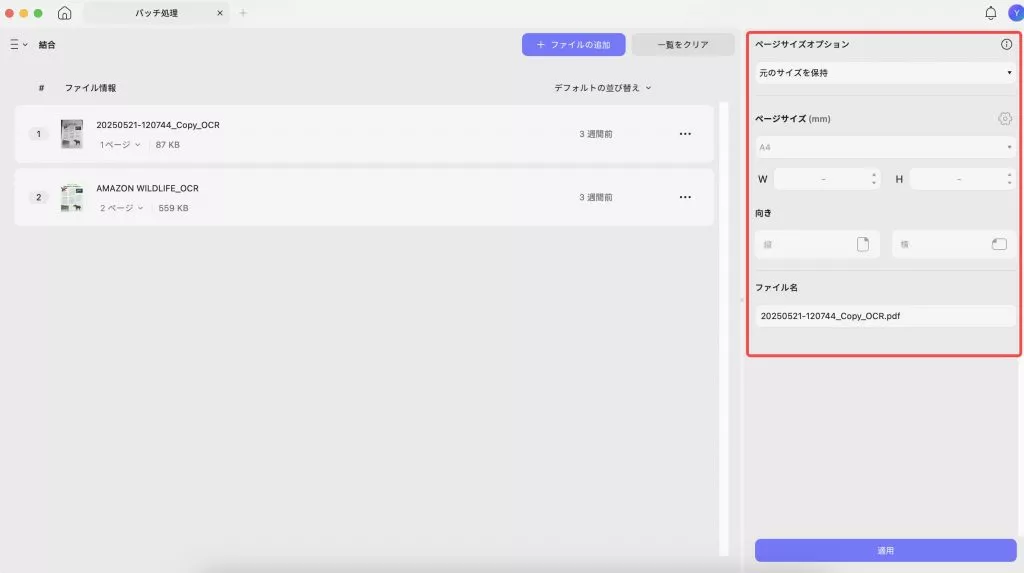
「保存」をクリックしてプロセスを実行します。UPDF は選択したファイルを 1 つの PDF にシームレスに結合します。
3. バッチOCR
スキャンしたPDFファイルが多数あり、編集可能なファイルに変換したい場合は、バッチOCR機能をご利用いただけます。手順はこちらです。
3本の縦線をクリックした後、「OCR」を選択し、「ファイルを追加」で、「編集可能なPDF」、「テキストと画像のみ」、「検索可能なPDFのみ」などのオプションを選択し、ドキュメントの言語を選択して、「適用」ボタンをクリックします。
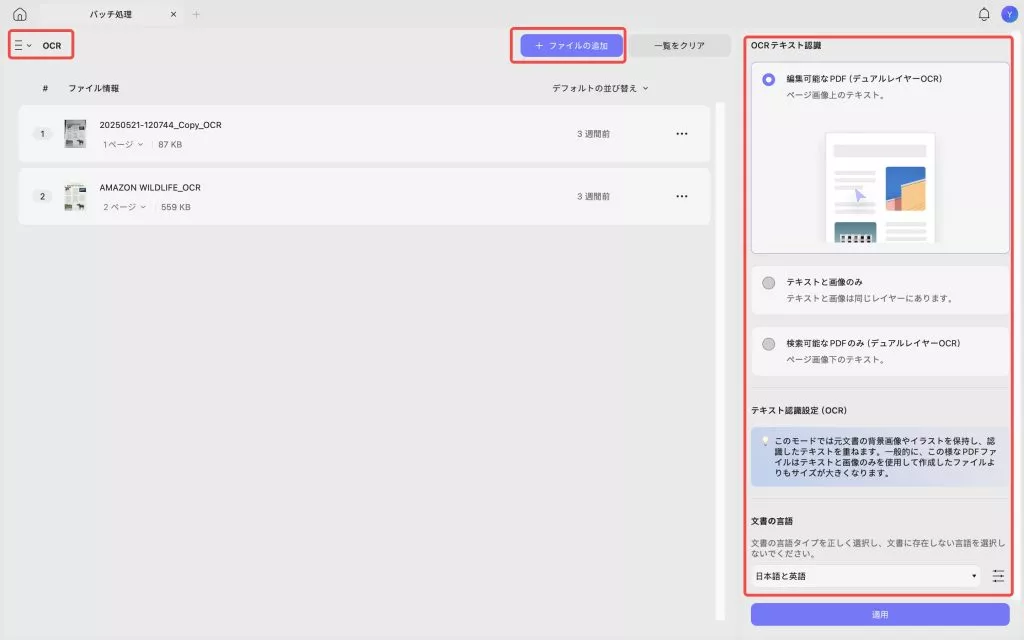
4. バッチ圧縮
すべてのPDFファイルを小さいサイズに圧縮したい場合は、以下の手順に従ってください。
「圧縮」オプションに切り替え、「ファイルを追加」をクリックしてすべてのPDFファイルをアップロードします。「ロスレス」オプションの後の「 > 」をクリックして、「ロスレス」「最高品質」「高品質」「中品質」「低品質」など、必要な品質オプションを選択します。「OK」をクリックし、「適用」をクリックしてすべてのPDFファイルを圧縮します。
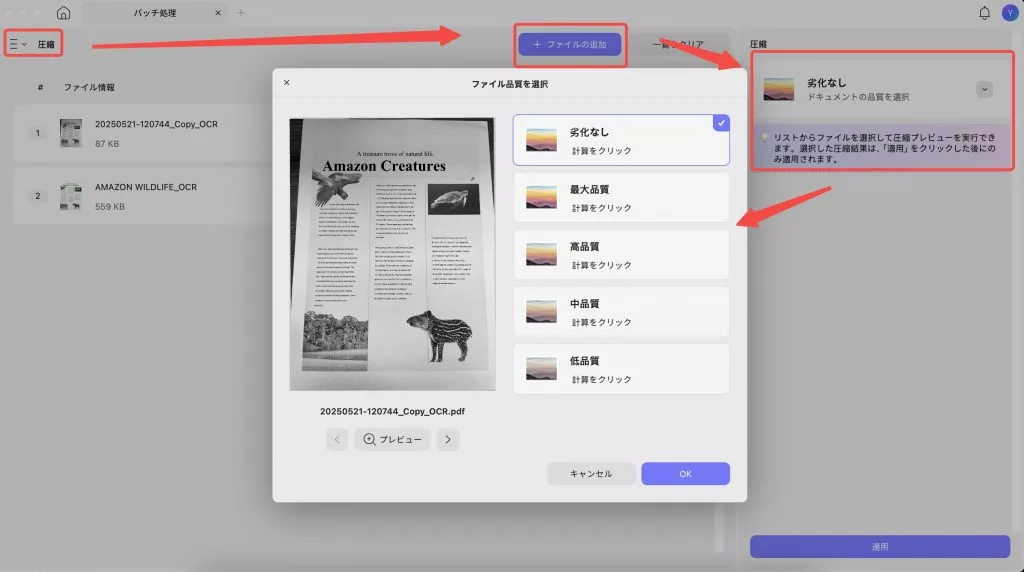
バッチ結合・OCR・圧縮については、こちらのビデオに参照することもできます。視覚的に体験したい方はこちらをご視聴ください。
5. バッチ印刷
MacでPDFファイルを一括印刷するには、縦に3本線が表示されているアイコンをクリックした後、「印刷」をクリックします。「ファイルを追加」をクリックしてPDFファイルをアップロードし、「印刷」をクリックするとポップアップウィンドウが開き、プリンターの選択、プリセットの変更、必要な部数の入力、ページのカスタマイズなどを行うことができます。さらに、「印刷」をクリックすると、すべてのPDFファイルが印刷されます。
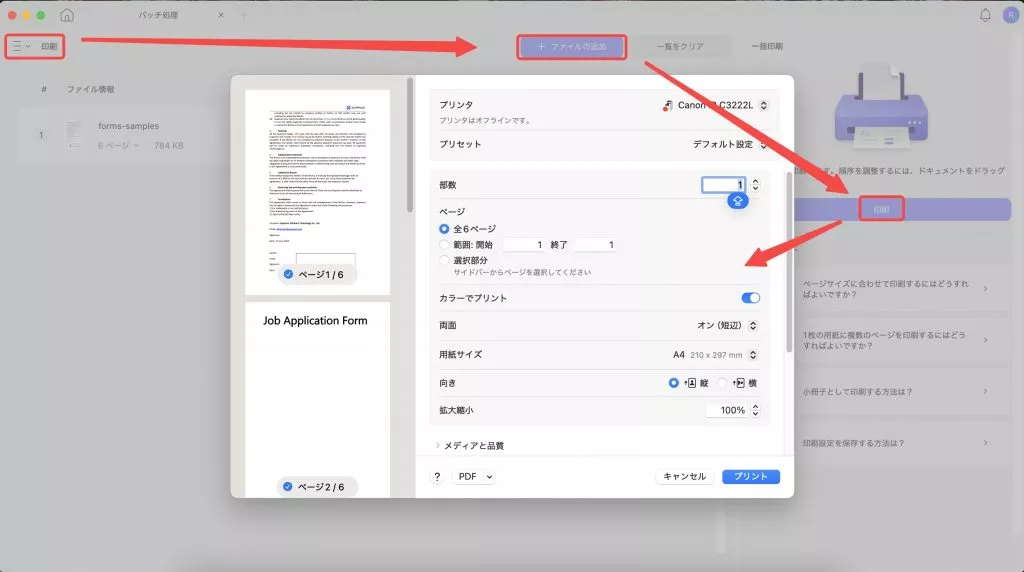
バッチ挿入・印刷については、こちらのビデオに参照することもできます。
6. バッチ作成
UPDFのバッチ作成機能を使えば、単一のPDFファイルを作成することも、他の形式の異なるファイルから複数のPDFファイルを作成することもできます。サポートされている形式(画像、Word、Excel、PowerPoint、CAJ、クリップボード、キャプチャなど)の複数のファイルからPDFを作成する手順は次のとおりです。
ステップ1: ファイルの追加
今回は「作成」を選択し、「ファイルを追加」ボタンをクリックしてデバイスからファイルを選択してファイルを追加します。画像、Word文書、Excelスプレッドシート、PowerPointプレゼンテーション、CAJファイル、クリップボードの内容、キャプチャなど、サポートされているファイル形式であればアップロードできます。
または、矢印をクリックしてドロップダウン メニューを表示し、フォルダーをインポートする場合は「フォルダーの追加」を選択するか、単に「ファイルの追加」をクリックすることもできます。
ステップ2:特定のオプションを選択する
ここで、2つの選択肢があります。1つのPDFとして、またはファイルごとに1つずつ、複数のPDFとして作成できます。これに加えて、UPDFがPDFの一括作成にどのような機能を提供しているかは、以下のスクリーンショットで確認できます。
ステップ3. 「適用」をクリック
選択が完了したら、画面右下の「適用」アイコンをクリックしてください。次のウィンドウで、保存場所と新しく作成したPDFのファイル名を選択してください。これで完了です。保存すると、新しく作成したPDFは新しいタブで開きます。お好きなように編集したり、簡単に共有したりできます。
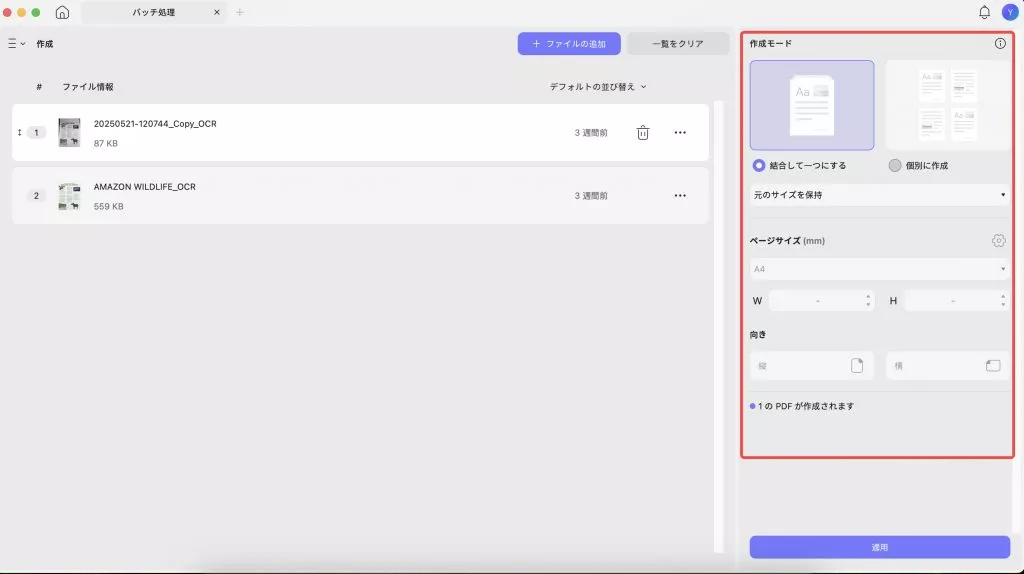
7. バッチ透かし
複数のPDFファイルに透かしを追加したいですか?縦線3本をクリックした後、透かしアイコンをクリックし、「ファイルを追加」をクリックしてPDFファイルをアップロードし、「作成」アイコンをクリックして「テキスト」または「ファイル」を選択します。ポップアップウィンドウで、レイアウトを「シングル」または「グリッド」に変更し、コンテンツを入力し、回転や不透明度を設定できます。「保存」をクリックし、「適用」をクリックすると、すべてのPDFファイルに透かしが追加されます。
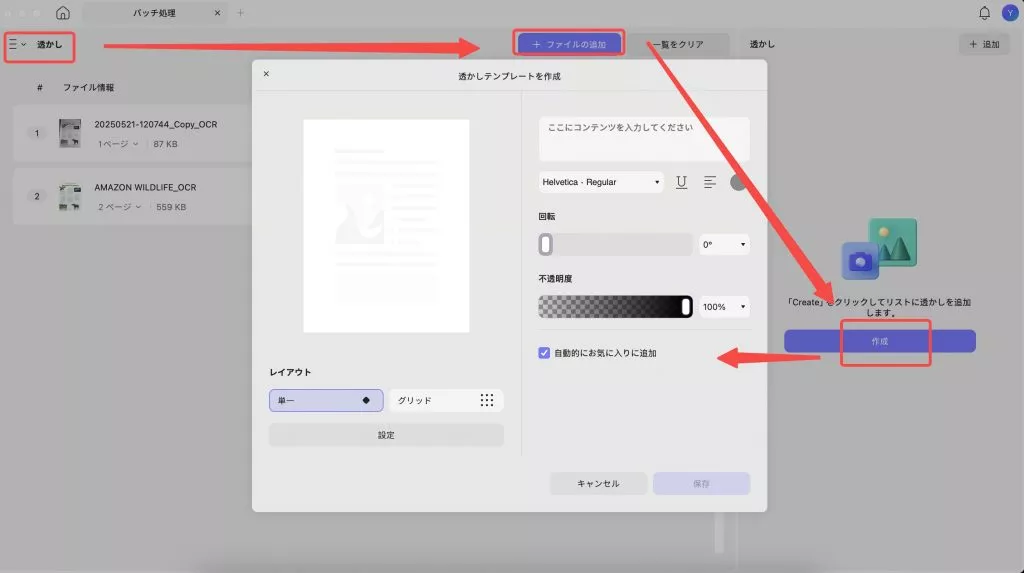
8. バッチヘッダー・フッター
Mac版UPDFを使えば、PDFにヘッダーとフッターを一括で追加できます。「ヘッダーとフッター」を選択し、「作成」をクリックして、「ページ番号」「テキスト」「日付」「画像」のいずれかを選択します。ポップアップウィンドウで位置、スタイル、フォーマットをカスタマイズし、「保存」と「適用」をクリックします。
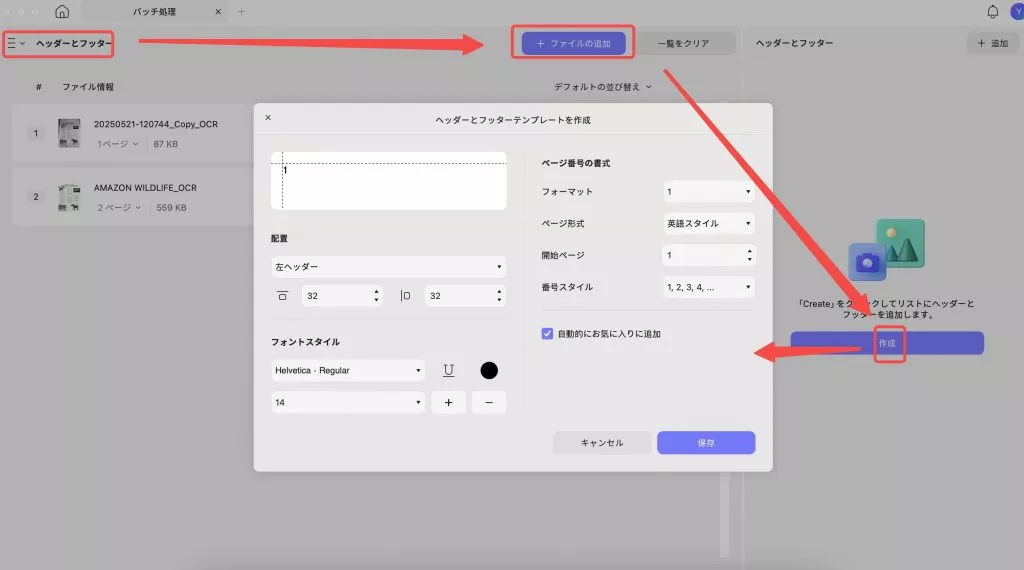
透かしとヘッダー・フッターのバッチ処理については、こちらの動画をご覧ください。
9. バッチ通し番号付け
PDFファイルに通し番号を一括で追加したい人のために、UPDF にもその機能があります。
- ホーム インターフェイスの 「ツール」タブから「通し番号」メニューにアクセスした後、「通し番号」ボタンを選択するだけです。
- 新しいウィンドウで、「ファイルの追加」をクリックして追加するファイルを選択したり、フォルダーの追加や開いているファイルの追加を選択したりできます。
- 次に、右側のパネルの「作成」ボタンを押して、画面に新しいウィンドウを表示します。
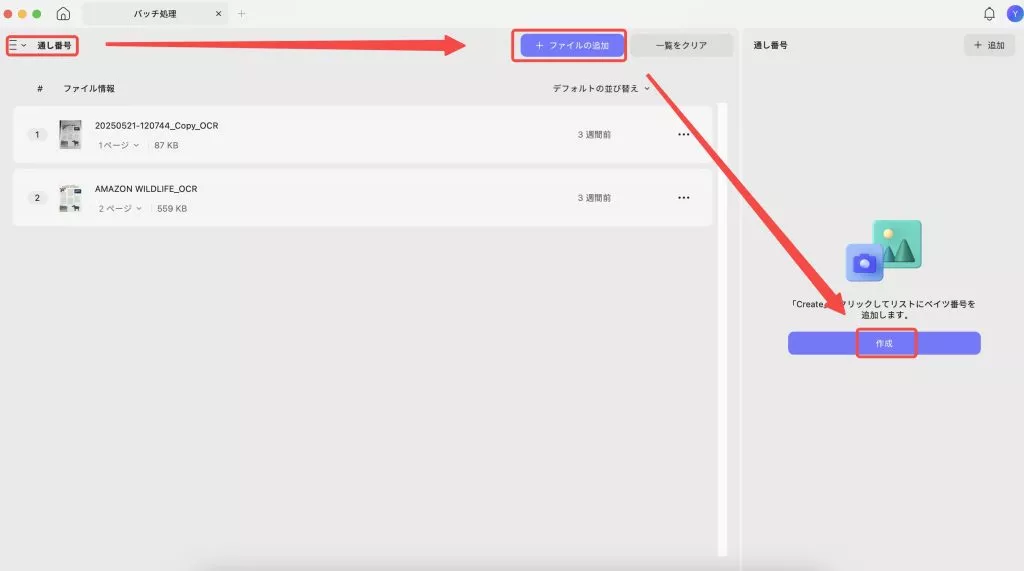
- その後、指定されたウィンドウに表示されているようにプロパティを入力し、最後に「保存」ボタンを押します。
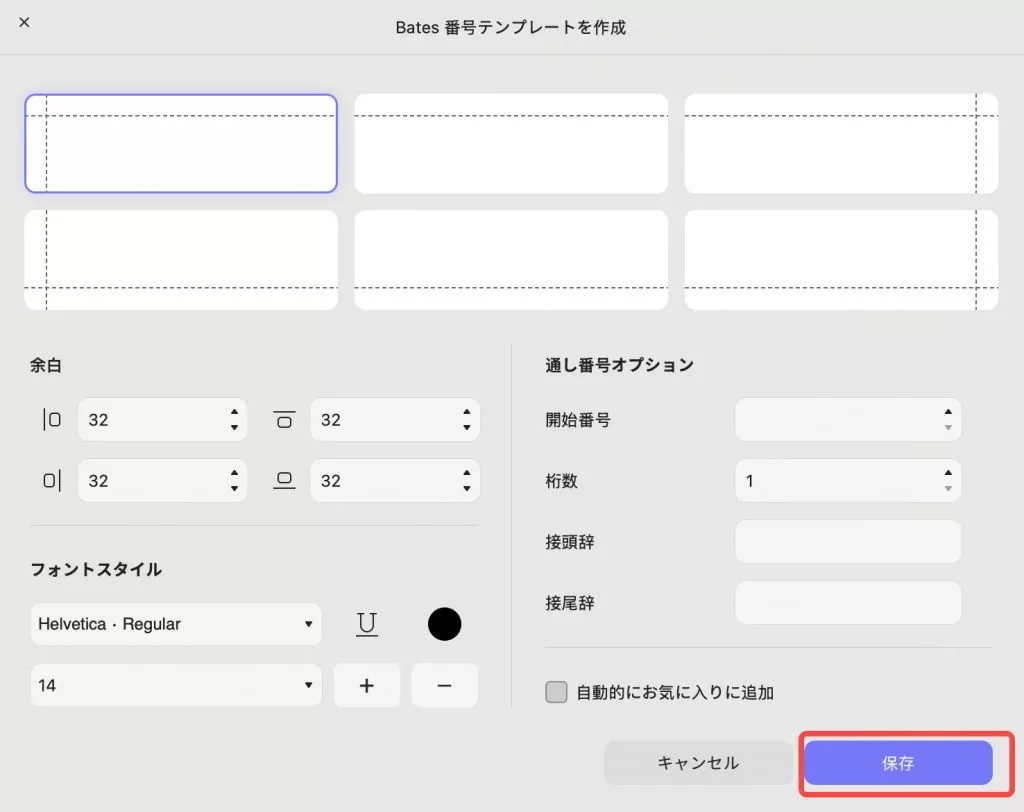
- 通し番号を反転する、通し番号付きページのみを増やす、各文書に個別に通し番号を追加するなどのオプションもあります。すべて問題なければ、「適用」ボタンをクリックして、PDFファイルに通し番号を追加します。
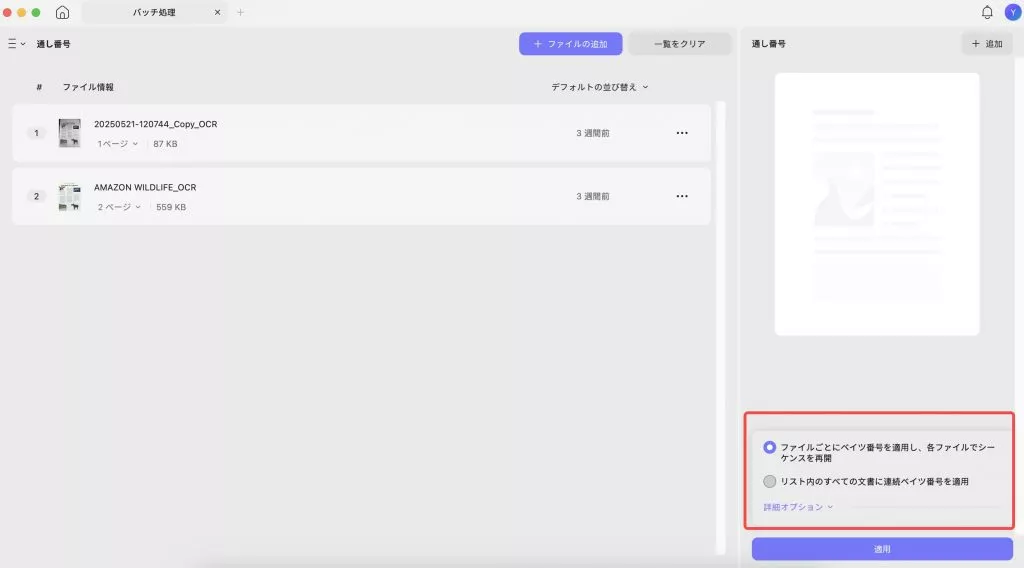
視覚的なガイドがお好みの方はこちらの動画をご覧ください。
10. バッチ挿入
1つのファイルを複数のPDFファイルに挿入する最適な方法は、バッチ挿入機能を利用することです。手順は以下のとおりです。
MacでUPDFを開き、プラットフォーム上で目的のPDFファイルにアクセスします。アクセスが完了したら、ホーム画面の「ツール」オプションに進み、バッチメニューから「挿入」オプションを選択します。
ステップ1 – ファイルの追加:
バッチ挿入メニューに入ったら、「ファイルを追加」ボタンをクリックして処理を開始します。または、矢印アイコンをクリックしてその他のオプションにアクセスします。これにより、UPDF内またはフォルダ全体の開いているファイルをインポートできるため、ワークフローが効率化されます。
ステップ2. 特定のファイルの挿入
インポートしたすべてのPDFに特定のファイルを挿入したい場合、UPDFを使えば簡単です。「ファイルを選択」ボタンを押して、コンピューター上のファイルを参照し、目的のファイルを指定します。挿入場所を選択し、ページ挿入オプションを選択してください。
ステップ3. 出力場所の定義
ファイルの配置とカスタマイズが完了したら、結合したPDFの傑作を保存する場所を決定します。「適用」をクリックすると、UPDFが出力ファイルの適切なディレクトリを選択するよう案内します。
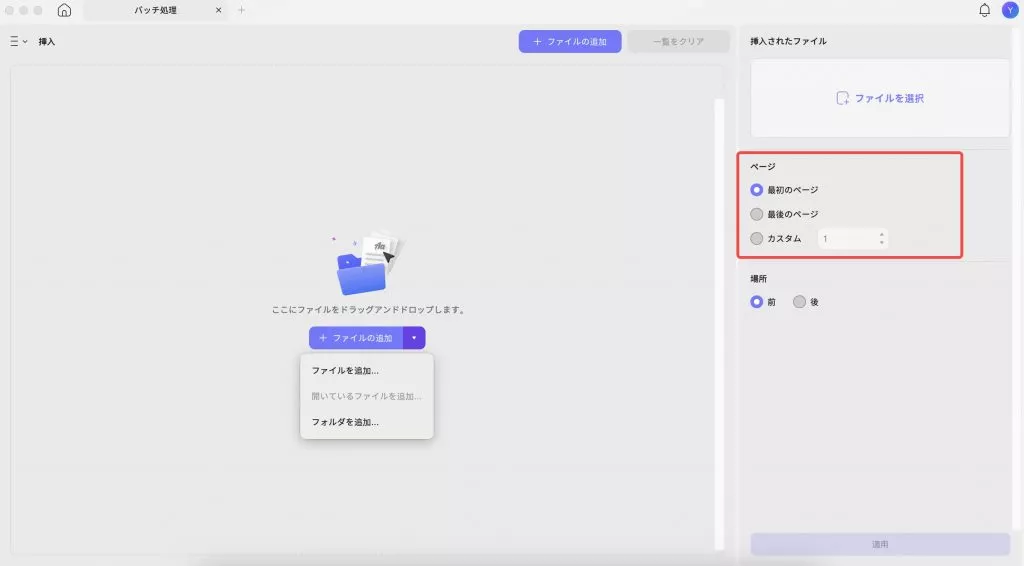
11. バッチの背景
必要なすべてのPDFファイルに背景を追加するには、ホーム画面の「ツール」をクリックし、「PDF一括作成」から「背景」を選択します。「ファイルを追加」をクリックしてすべてのPDFファイルをアップロードし、「作成」ボタンをクリックして背景色を選択するか、画像またはPDFを背景として使用し、サイズと不透明度を調整し、「保存」と「適用」をクリックしてPDFファイルに背景を追加します。
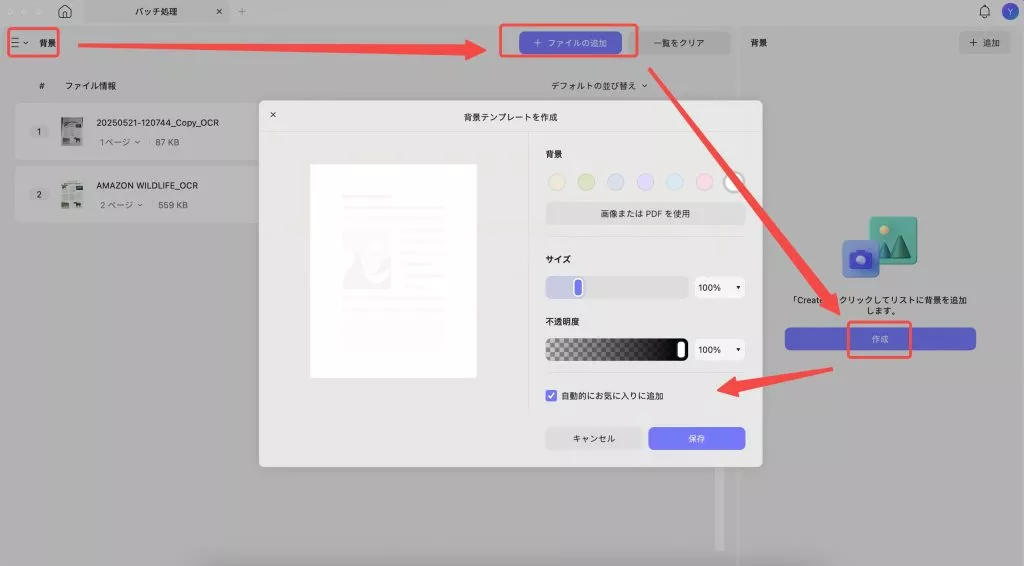
12. バッチ暗号化
文書全体を暗号化とパスワードで保護するために、UPDFはバッチ暗号化機能という強力なソリューションを提供します。ここでは、このプロセスを簡単にするための包括的なチュートリアルをご紹介します。あるいは、こちらの動画をご覧ください
まず、MacでUPDFを開き、プラットフォーム上のPDFファイルにアクセスします。その後、ホーム画面の「ツール」に進み、「バッチ」セクションで「暗号化」を選択します。
ステップ1 – ファイルのインポート:
バッチ暗号化セクションに入ったら、「ファイルを追加」ボタンをクリックして処理を開始します。矢印アイコンをクリックして追加のインポートオプションにアクセスしてから、処理が迅速に進みます。これには、UPDF内で既に開いているファイルやフォルダ全体を追加することも含まれます。
ステップ2 – 暗号化のためのパスワードの設定:
- オープンパスワードの設定:右側のパネルで「+ 追加」ボタンを押してオープンパスワードを追加し、確認のために書き換えます。完了したら、「保存」ボタンを押して追加したパスワードを保存します。
- 権限パスワードの設定:特定の操作に権限を設定する場合は、「+ 追加」ボタンを押して権限パスワードを追加し、確認のためにもう一度入力します。最後に「保存」ボタンをクリックして、ドキュメントにパスワードを設定します。
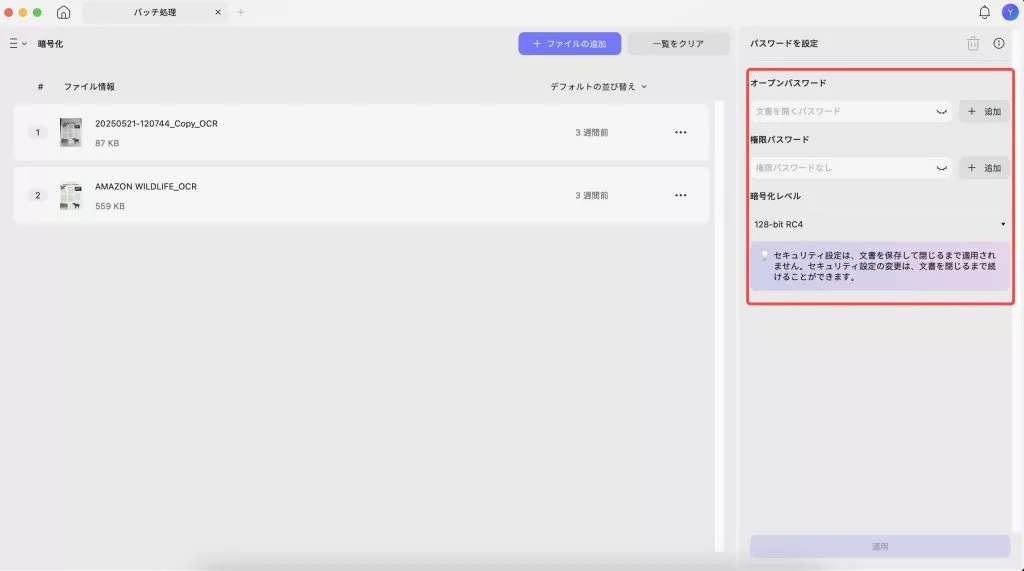
ニーズに合わせて、128ビットRC4、128ビットAES、256ビットAESなどの暗号化レベルオプションから選択してください。 「適用」をクリックすると、バッチ暗号化が開始されます。
13. バッチ削除
MacでUPDFを使用すると、透かし、背景、フッターとヘッダー、ベイツ番号、テキスト マークアップ、測定、署名とスタンプ、フォーム フィールド、デジタル署名を一括削除できます。
3本の縦線をクリックして「削除」アイコンに移動し、削除する要素を選択して「適用」をクリックし、変更を保存します。
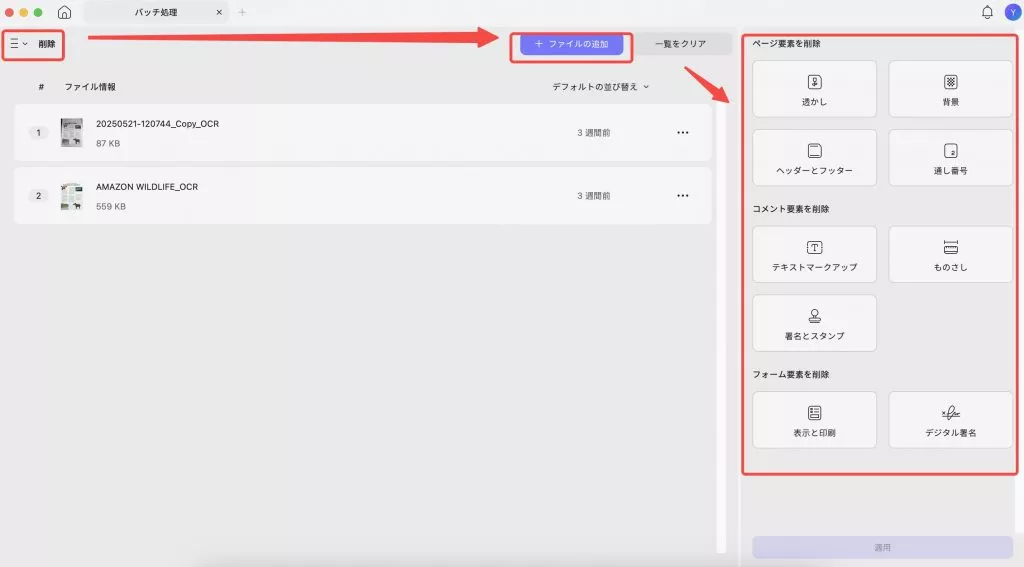
UPDFの無料版では、2つのファイルしか追加できません。制限を解除するには、低価格でプロ版にアップグレードできます。
バッチ背景とバッチ削除については、こちらの動画をご覧ください。
 UPDF
UPDF
 Windows版UPDF
Windows版UPDF Mac版UPDF
Mac版UPDF iPhone/iPad版UPDF
iPhone/iPad版UPDF Android版UPDF
Android版UPDF UPDF AI オンライン
UPDF AI オンライン UPDF Sign
UPDF Sign PDF編集
PDF編集 PDF注釈付け
PDF注釈付け PDF作成
PDF作成 PDFフォーム
PDFフォーム リンクの編集
リンクの編集 PDF変換
PDF変換 OCR機能
OCR機能 PDFからWordへ
PDFからWordへ PDFから画像へ
PDFから画像へ PDFからExcelへ
PDFからExcelへ PDFのページ整理
PDFのページ整理 PDF結合
PDF結合 PDF分割
PDF分割 ページのトリミング
ページのトリミング ページの回転
ページの回転 PDF保護
PDF保護 PDF署名
PDF署名 PDFの墨消し
PDFの墨消し PDFサニタイズ
PDFサニタイズ セキュリティ解除
セキュリティ解除 PDF閲覧
PDF閲覧 UPDF クラウド
UPDF クラウド PDF圧縮
PDF圧縮 PDF印刷
PDF印刷 PDFのバッチ処理
PDFのバッチ処理 UPDF AIについて
UPDF AIについて UPDF AIソリューション
UPDF AIソリューション AIユーザーガイド
AIユーザーガイド UPDF AIによくある質問
UPDF AIによくある質問 PDF要約
PDF要約 PDF翻訳
PDF翻訳 PDF付きチャット
PDF付きチャット AIでチャット
AIでチャット 画像付きチャット
画像付きチャット PDFからマインドマップへの変換
PDFからマインドマップへの変換 PDF説明
PDF説明 学術研究
学術研究 論文検索
論文検索 AI校正ツール
AI校正ツール AIライター
AIライター AI宿題ヘルパー
AI宿題ヘルパー AIクイズメーカー
AIクイズメーカー AI数学ソルバー
AI数学ソルバー PDFからWordへ
PDFからWordへ PDFからExcelへ
PDFからExcelへ PDFからPowerPointへ
PDFからPowerPointへ ユーザーガイド
ユーザーガイド UPDFを使いこなすヒント
UPDFを使いこなすヒント よくあるご質問
よくあるご質問 UPDF レビュー
UPDF レビュー ダウンロードセンター
ダウンロードセンター ブログ
ブログ ニュースルーム
ニュースルーム 技術仕様
技術仕様 更新情報
更新情報 UPDF vs. Adobe Acrobat
UPDF vs. Adobe Acrobat UPDF vs. Foxit
UPDF vs. Foxit UPDF vs. PDF Expert
UPDF vs. PDF Expert